极域教室2010的教师端的安装方法(Windows XP版本)
极域电子教室教师端使用说明
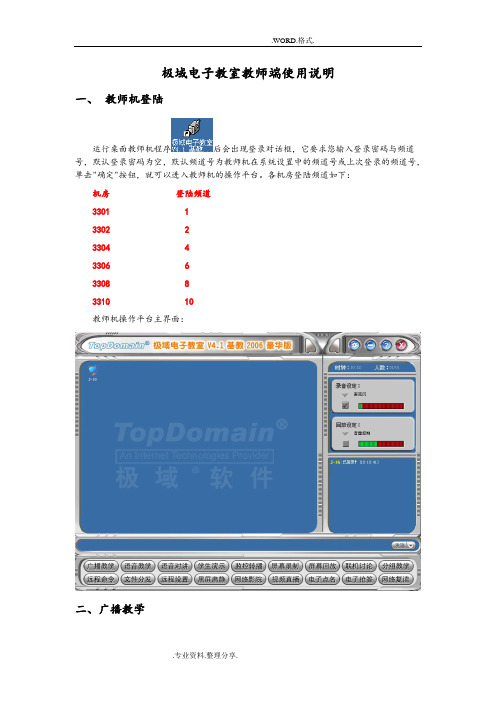
极域电子教室教师端使用说明一、教师机登陆运行桌面教师机程序后会出现登录对话框,它要求您输入登录密码与频道号,默认登录密码为空,默认频道号为教师机在系统设置中的频道号或上次登录的频道号,单击"确定"按钮,就可以进入教师机的操作平台。
各机房登陆频道如下:机房登陆频道3301 13302 23304 43306 63308 83310 10教师机操作平台主界面:二、广播教学广播教学功能可以将教师机屏幕传送至学生机。
在班级模型显示区中选择学生,单击图形按钮区的按钮,可开始广播教学。
如广播教学中学生机接收出现异常(如屏幕显示出现缺失),可按组合键Shift + F5来刷新学生机屏幕显示的内容。
1、学生发言广播教学过程中,在班级模型显示区选中一个已登录的学生机图标,单击右键弹出菜单。
在此右键弹出菜单上单击"开始发言"可以让被选中的学生进行发言,此时所有接收者在接收到教师广播教学的同时接收该学生发言。
如需动态切换发言学生,对其他已登录学生进行上述操作,先前发言学生自动停止发言。
如需停止学生发言,可在弹出菜单中选择"停止发言"即可。
2、广播的开始接受与停止接受广播教学过程中,可以随意控制任意学生机停止或开始接收广播。
在正在接收广播的学生机上单击右键,如图所示。
在弹出菜单上选择"停止接收广播",可以让学生停止接收广播。
在班级模型区选中被停止接收广播的学生机,单击右键,弹出下图菜单。
在此弹出菜单上选择"开始接收广播",该学生机重新开始接收广播。
三、弹出式工具条启动教师机程序后,教师机主接口被最小化时,将鼠标移动到屏幕顶部右半边(黑线处)时,会出现弹出式工具条,如下图。
单击"窗口"按钮可重新显示教师机主接口。
(教师机主接口出现后,此工具条将不会弹出。
)单击"设置"按钮会弹出系统设置对话框。
极域2010使用教程

极域电子教室软件快速上手指南本文档适用于本软件的初学者。
阅读该文档,将有助于他们快速掌握本软件的基本使用方法和操作步骤,他包括如下三个部分:1.检查和配置网络连接。
2.教师机的使用。
3.学生机的使用。
有关本软件的更详细的介绍,请参考用户手册或在线帮助。
1.检查和配置网络连接本软件需要 TCP/IP 协议的支持。
如果网络中有 Windows 服务器,并且服务器上安装有 DHCP 服务,此时教师机和学生机网卡所绑定的 TCP/IP 协议的设置上可以设为自动获取 IP 地址。
如果网络中没有服务器或服务器上没有安装 DHCP 服务,此时网络中所有计算机的网卡所绑定的 TCP/IP 协议的设置上必须指定一个固定的 IP 地址。
1.1.检查教师机和学生的 IP 地址1.打开 Windows 的“开始”菜单,选择“运行”。
在“运行”对话框中,输入“cmd”命令后,按“确定”按钮。
如下图所示:图 - “运行”对话框2.在 Windows的“命令提示符”窗口中,输入“ipconfig”命令后,按回车键。
如下图所示:图 - “命令提示符”窗口3.“命令提示符”窗口中显示的教师机和学生的 “IP Address”应该为在同一网段,一般为“192.168.0.xxx”。
教师机和学生的“IP Address”的前三段应该相同。
最后一段应该不同。
“Subnet Mask”一般都为“255.255.255.0”。
1.2.手工指定教师和学生 IP 地址如果教师和学生没有正确的 IP 地址,可以参考下面的步骤,手工指定一个IP地址:1.打开Windows 的“控制面板”,双击选择“网络连接”。
出现如下对话框:图 - “网络链接”对话框2.在“网络连接”中,右键单击“本地连接”图标,在弹出菜单中,选择“属性”。
如下图所示:图 - “本地连接”右键菜单3.在弹出的“本地连接属性”对话框中,双击“Internet 协议(TCP/IP)”。
(完整word版)极域电子教室教师端使用说明

极域电子教室教师端使用说明一、教师机登陆运行桌面教师机程序后会出现登录对话框,它要求您输入登录密码与频道号,默认登录密码为空,默认频道号为教师机在系统设置中的频道号或上次登录的频道号,单击"确定"按钮,就可以进入教师机的操作平台。
各机房登陆频道如下:机房登陆频道3301 13302 23304 43306 63308 83310 10教师机操作平台主界面:二、广播教学广播教学功能可以将教师机屏幕传送至学生机。
在班级模型显示区中选择学生,单击图形按钮区的按钮,可开始广播教学。
如广播教学中学生机接收出现异常(如屏幕显示出现缺失),可按组合键Shift + F5来刷新学生机屏幕显示的内容。
1、学生发言广播教学过程中,在班级模型显示区选中一个已登录的学生机图标,单击右键弹出菜单。
在此右键弹出菜单上单击"开始发言"可以让被选中的学生进行发言,此时所有接收者在接收到教师广播教学的同时接收该学生发言。
如需动态切换发言学生,对其他已登录学生进行上述操作,先前发言学生自动停止发言。
如需停止学生发言,可在弹出菜单中选择"停止发言"即可。
2、广播的开始接受与停止接受广播教学过程中,可以随意控制任意学生机停止或开始接收广播。
在正在接收广播的学生机上单击右键,如图所示。
在弹出菜单上选择"停止接收广播",可以让学生停止接收广播。
在班级模型区选中被停止接收广播的学生机,单击右键,弹出下图菜单。
在此弹出菜单上选择"开始接收广播",该学生机重新开始接收广播。
三、弹出式工具条启动教师机程序后,教师机主接口被最小化时,将鼠标移动到屏幕顶部右半边(黑线处)时,会出现弹出式工具条,如下图。
单击"窗口"按钮可重新显示教师机主接口。
(教师机主接口出现后,此工具条将不会弹出。
)单击"设置"按钮会弹出系统设置对话框。
极域电子教室教师端用说明

极域电子教室教师端使用说明一、教师机登陆运行桌面教师机程序后会出现登录对话框,它要求您输入登录密码与频道号,默认登录密码为空,默认频道号为教师机在系统设置中的频道号或上次登录的频道号,单击"确定"按钮,就可以进入教师机的操作平台。
各机房登陆频道如下:机房登陆频道3301 13302 23304 43306 63308 83310 10教师机操作平台主界面:二、广播教学广播教学功能可以将教师机屏幕传送至学生机。
在班级模型显示区中选择学生,单击图形按钮区的按钮,可开始广播教学。
如广播教学中学生机接收出现异常(如屏幕显示出现缺失),可按组合键Shift + F5来刷新学生机屏幕显示的内容。
1、学生发言广播教学过程中,在班级模型显示区选中一个已登录的学生机图标,单击右键弹出菜单。
在此右键弹出菜单上单击"开始发言"可以让被选中的学生进行发言,此时所有接收者在接收到教师广播教学的同时接收该学生发言。
如需动态切换发言学生,对其他已登录学生进行上述操作,先前发言学生自动停止发言。
如需停止学生发言,可在弹出菜单中选择"停止发言"即可。
2、广播的开始接受与停止接受广播教学过程中,可以随意控制任意学生机停止或开始接收广播。
在正在接收广播的学生机上单击右键,如图所示。
在弹出菜单上选择"停止接收广播",可以让学生停止接收广播。
在班级模型区选中被停止接收广播的学生机,单击右键,弹出下图菜单。
在此弹出菜单上选择"开始接收广播",该学生机重新开始接收广播。
三、弹出式工具条启动教师机程序后,教师机主接口被最小化时,将鼠标移动到屏幕顶部右半边(黑线处)时,会出现弹出式工具条,如下图。
单击"窗口"按钮可重新显示教师机主接口。
(教师机主接口出现后,此工具条将不会弹出。
)单击"设置"按钮会弹出系统设置对话框。
极域电子教室软件2010专业版

极域电子教室软件2010专业版(含255用户破解补丁)运行环境:WinXP/Win2003/Win7/Win8授权方式:破解软件软件大小:219M下载量:5025更新日期:2012-06-11来源地址:联系作者:极域电子教室Windows 版软件经过长期发展,根据不同客户使用需求,划分为四个版本,分别是标准版、专业版、豪华版、无线版。
标准版用于满足日常办公软件和简单桌面软件的教学活动。
功能设计包含了屏幕广播,网络影院,学生演示等功能,简单实用,性价比高,比较适合广大中小学普及基础教育。
专业版在标准版的基础上,对教学评估,课堂秩序维护和机房日常管理进行了加强。
功能设计增加了考试,阅卷评分,上网和程序限制,断线锁屏等功能,提高了教学效率,功能强大,比较适合中等和高等教育。
豪华版是电子教室的高级版本,除了具有标准版和专业版的所有的功能外,还增加了无线教学功能和投影广播功能,非常适合高级用户在各种环境下进行各种教学活动。
主要功能:广播教学1. 支持 D3D软件的广播,如3Dmax等。
2. 支持 OpenGL软件的广播,如ProE,游戏等。
3. 支持全屏幕视频的广播。
4. 支持UAC窗口的广播。
5. 支持学生登录Windows桌面前接收屏幕广播。
6. 支持绑定窗口方式,指定广播教师机屏幕的哪个区域。
7. 支持智能滚动的广播方式。
广播的区域跟随教师的鼠标轨迹。
8. 支持广播图片质量高低的即时调节。
网络影院1. 支持众多的视频格式。
2. 学生端画面同步性好。
3. 可记忆上一次播放的位置,下次直接继续播放。
完整的考试流程1. 试卷编辑简单易用,支持图片。
2. 考试过程一目了然,整个过程易于监控。
3. 客观题自动评分,统计信息丰富多彩。
4. 随堂小考(含抢答和统计)使用快捷方便。
文件互传1. 老师可以分发文件和目录到学生机器。
2. 学生可以主动提交文件和目录到老师机器。
3. 老师可以收集学生机器上的指定文件。
课堂纪律维护1. 上网限制功能。
极域2010使用教程

极域电子教室软件快速上手指南本文档适用于本软件的初学者。
阅读该文档,将有助于他们快速掌握本软件的基本使用方法和操作步骤,他包括如下三个部分:1.检查和配置网络连接。
2.教师机的使用。
3.学生机的使用。
有关本软件的更详细的介绍,请参考用户手册或在线帮助。
1.检查和配置网络连接本软件需要 TCP/IP 协议的支持。
如果网络中有 Windows 服务器,并且服务器上安装有 DHCP 服务,此时教师机和学生机网卡所绑定的 TCP/IP 协议的设置上可以设为自动获取 IP 地址。
如果网络中没有服务器或服务器上没有安装 DHCP 服务,此时网络中所有计算机的网卡所绑定的 TCP/IP 协议的设置上必须指定一个固定的 IP 地址。
1.1.检查教师机和学生的 IP 地址1.打开 Windows 的“开始”菜单,选择“运行”。
在“运行”对话框中,输入“cmd”命令后,按“确定”按钮。
如下图所示:图 - “运行”对话框2.在 Windows的“命令提示符”窗口中,输入“ipconfig”命令后,按回车键。
如下图所示:图 - “命令提示符”窗口3.“命令提示符”窗口中显示的教师机和学生的 “IP Address”应该为在同一网段,一般为“192.168.0.xxx”。
教师机和学生的“IP Address”的前三段应该相同。
最后一段应该不同。
“Subnet Mask”一般都为“255.255.255.0”。
1.2.手工指定教师和学生 IP 地址如果教师和学生没有正确的 IP 地址,可以参考下面的步骤,手工指定一个IP地址:1.打开Windows 的“控制面板”,双击选择“网络连接”。
出现如下对话框:图 - “网络链接”对话框2.在“网络连接”中,右键单击“本地连接”图标,在弹出菜单中,选择“属性”。
如下图所示:图 - “本地连接”右键菜单3.在弹出的“本地连接属性”对话框中,双击“Internet 协议(TCP/IP)”。
极域电子教室使用指南

2.3.32.3.3PXE无盘工作站学生机的安装
在PXE无盘工作站上安装极域电子教室学生机与安装其他应用软件方法相同,即首先在您的有盘机上安装好极域电子教室软件,再用上传工具传送到服务器上,无盘工作站启动后学生机就会自动运行。
2.3.42.3.4跨网段路由器的安装
将学生分为若干小组进行语音讨论,各组之间互不干扰。
作业提交可以方便学生递交电子文档作业。
电子点名可以通过让学生签到来实现电子点名。
巧妙的将学生演示与监控转播结合在一起,使教师与学生的交互更加自然、灵活,遥控时教师可以与被遥控学生协同工作。
屏幕录制与电子教鞭结合使用可以实现电子备课。
文件分发功能强大且界面相当易用,可以定义宏目录。。
图错误!未定义样式。错误!未定义书签。选择组件
单击“Windows 95 RPL服务器端软件”后会让您选择安装程序的目的地址,单击“下一步”按钮,弹出如图错误!未定义样式。错误!未定义书签。所示对话框。
图错误!未定义样式。错误!未定义书签。选择目的地位置
单击“浏览”按钮后指定服务器中共享Win95系统的文件夹(对于WINNT无盘网,位于本地路径;对于NOVELL无盘网须通过网上邻居查找此文件夹),如果路径正确,安装程序会拷贝相应文件到此目录下,如果路径错误,安装程序会出现如图错误!未定义样式。错误!未定义书签。提示,此时您需要重新指定正确路径。
设置参考:
1、打开控制面板的网络设置项,将TCP/IP协议添加到网络组件中(如图错误!未定义样式。错误!未定义书签。),再选择与网卡绑定的TCP/IP协议。
图错误!未定义样式。错误!未定义书签。将TCP/IP协议添加到网络组件中
极域电子教室方案2010
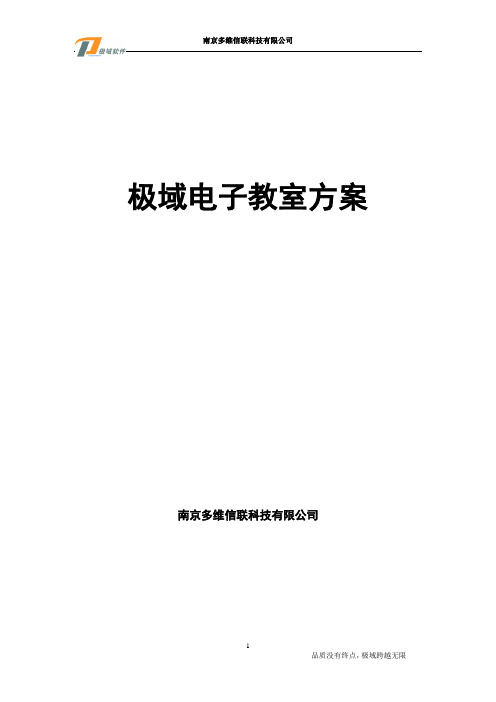
极域电子教室方案南京多维信联科技有限公司目录一、公司简介 (3)二、产品界面 (7)三、产品特点 (8)四、产品功能 (8)五、功能详述 (9)六、部分客户名单 (13)一、公司简介公司外观公司介绍:南京多维信联科技有限公司是一家专注于教育信息化的高新技术企业、双软认定企业,注册资金人民币1000万元。
专业从事多媒体音视频处理、网络核心技术研发,并且提供基于自主研发技术的一系列完美产品解决方案。
公司的研发中心设立在南京风景优美的秦淮河畔,销售总部设在北京,拥有三家全资子公司。
公司以“提供优秀教学软件、大力发展网络教育”为宗旨,依托自有产品的领先优势,致力于成为集“软件开发—软件销售—系统集成”于一体的国内最大的教育软件产品和服务的提供商。
目前已经形成了研发、生产、销售、服务为核心的实业主体,和以教学软件、教务管理软件、网络视频软件支撑的产品线格局。
品牌影响:南京多维信联科技有限公司积极发展海外市场,目前产品已经远销台湾、中东、美国、东南亚、西欧和南美等国家和地区。
公司在与INTEL合作的全球CMPC(学生便携式电脑)的教学培训项目上成果显著,使得全球的教师和学生体会到科技的魅力。
技术储备:拥有自有知识产权产品三大系列近20款,公司拥有国内一流的独立研发中心,近100名人的研发队伍。
研发团队由国内知名高校的计算机软硬件博士、硕士领衔,荟萃了各技术领域的国内优秀软硬件技术人才。
就是这样一个团队,为公司的产品研发提供了坚实、稳定、持续的技术保障基础,源源不断推出的高新技术产品,满足着用户的各类升级需求。
市场概况:软件的业务范围分布于海内外各地区。
在国内,形成了以直辖市、各省会城市办事处及核心代理为辐射点,业务范围覆盖全国(包括港、台地区);在海外地区,20多个语言版本的产品通过经销方式远销东南亚、中东、欧美等50多个国家和地区。
并更是得到联想、浪潮、惠普中国、实达电脑、宝德科技、神州数码、清华同方等著名厂商的青睐。
[教学设计]极域电子教室教师端使用说明
![[教学设计]极域电子教室教师端使用说明](https://img.taocdn.com/s3/m/1d04337ba5e9856a56126092.png)
[教学设计]极域电子教室教师端使用说明极域电子教室教师端使用说明一、教师机登陆运行桌面教师机程序后会出现登录对话框,它要求您输入登录密码与频道号,默认登录密码为空,默认频道号为教师机在系统设置中的频道号或上次登录的频道号,单击"确定"按钮,就可以进入教师机的操作平台。
各机房登陆频道如下: 机房登陆频道3301 13302 23304 43306 63308 83310 10教师机操作平台主界面:二、广播教学广播教学功能可以将教师机屏幕传送至学生机。
在班级模型显示区中选择学生,单击图形按钮区的按钮,可开始广播教学。
如广播教学中学生机接收出现异常(如屏幕显示出现缺失),可按组合键 Shift + F5 来刷新学生机屏幕显示的内容。
1、学生发言广播教学过程中,在班级模型显示区选中一个已登录的学生机图标,单击右键弹出菜单。
在此右键弹出菜单上单击"开始发言"可以让被选中的学生进行发言,此时所有接收者在接收到教师广播教学的同时接收该学生发言。
如需动态切换发言学生,对其他已登录学生进行上述操作,先前发言学生自动停止发言。
如需停止学生发言,可在弹出菜单中选择"停止发言"即可。
2、广播的开始接受与停止接受广播教学过程中,可以随意控制任意学生机停止或开始接收广播。
在正在接收广播的学生机上单击右键,如图所示。
在弹出菜单上选择"停止接收广播",可以让学生停止接收广播。
在班级模型区选中被停止接收广播的学生机,单击右键,弹出下图菜单。
在此弹出菜单上选择"开始接收广播",该学生机重新开始接收广播。
三、弹出式工具条启动教师机程序后,教师机主接口被最小化时,将鼠标移动到屏幕顶部右半边(黑线处)时,会出现弹出式工具条,如下图。
单击"窗口"按钮可重新显示教师机主接口。
(教师机主接口出现后,此工具条将不会弹出。
)单击"设置"按钮会弹出系统设置对话框。
极域电子教室使用说明

一、产品介绍极域电子教室V4.0是南京优网科技有限公司经过重新调整开发的网络教学领域中的领航级产品。
它既无硬件版教学网投资大、安装维护困难、图像传输有重影和水波纹以及线路传输距离限制之弊病;同时又克服了其它同类软件版教学网广播效率低、语音延迟大、操作复杂、稳定性兼容性差等方面的不足。
极域电子教室V4.0经过严格的软、硬件测试过程,全面支持Windows系列操作系统,包括Windows 9X、Windows Me、Windows NT 4.0、Windows 2000 、Windows XP以及Windows PXE 无盘工作站,支持跨网段校园网教学,对各种网卡、声卡及显卡都能体现良好的性能,不会出现任何不稳定迹象,是一套集易用性好、兼容性强、稳定性高于一身的教学系统。
(一)、极域电子教室V4.0具有以下特点:•班级模型可根据教室不同情况随意拖动更改,并自动保存。
•屏幕广播效率极高,尤其在网络条件较差时亦能体现出良好的性能;可以根据网络条件调节网络补偿强度,根据广播内容调节广播及录制效率,使广播达到最佳效果;可以广播多媒体课件。
•语音广播,VCD广播可以达到学生机与教师机同步,无任何延迟。
•当教师在未锁定学生机键盘、鼠标情况下广播或回放时,学生可以利用智能滚动的窗口模式接收广播,此模式可以使学生轻松地跟着教师进行同步操作,边看边练习,使学习由被动转为主动。
•教师广播教学和语音教学时允许学生发言,并可方便地切换发言学生;可随时方便地使一组学生加入或退出教学行列。
同时屏幕广播的性能大大提高。
•分组教学将学生分为若干小组,由组长代替教师进行各项功能操作,使教学过程更生动。
•将学生分为若干小组进行语音讨论,各组之间互不干扰。
•作业提交可以方便学生递交电子文文件作业。
•电子点名可以通过让学生签到来实现电子点名。
•网络影院能够播放几乎所有格式的视频文件。
•巧妙地将学生演示与监控转播结合在一起,使教师与学生的交互更加自然、灵活,遥控时教师可以与被遥控学生协同工作。
极域电子教室使用说明
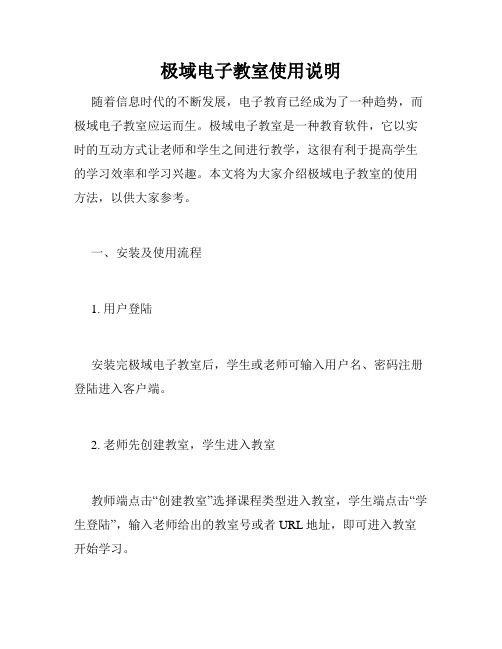
极域电子教室使用说明随着信息时代的不断发展,电子教育已经成为了一种趋势,而极域电子教室应运而生。
极域电子教室是一种教育软件,它以实时的互动方式让老师和学生之间进行教学,这很有利于提高学生的学习效率和学习兴趣。
本文将为大家介绍极域电子教室的使用方法,以供大家参考。
一、安装及使用流程1. 用户登陆安装完极域电子教室后,学生或老师可输入用户名、密码注册登陆进入客户端。
2. 老师先创建教室,学生进入教室教师端点击“创建教室”选择课程类型进入教室,学生端点击“学生登陆”,输入老师给出的教室号或者URL地址,即可进入教室开始学习。
3.老师布置作业老师可在教室中布置作业,学生进行作答,耗时提交。
老师收到作业后可对学生的作答情况进行跟踪和排查。
二、教学功能1.桌面共享桌面共享是教师展示课件或教学内容的重要方式之一。
教师只需打开自己的电脑,选择要展示的桌面内容,这样学生就可以通过互联网看到同步的教学内容,达到最佳的听课效果。
2.课件播放在课件播放模式下,学生能跟随老师一起学习,由于它的界面干净和内容简洁,学生可以很快的理解老师的教学内容,同时还可以通过考试题库来测评自己的掌握程度。
3.在线互动极域电子教室拥有高效的互动功能,老师可以通过在线互动模式来布置作业,学生也可以随时进行提问,与老师交流互动,大大提高了学生的听课效果和学习效率。
4.网络评测极域电子教室中的网络评测,可以进行各种类型的考试,比如,选择题、填空题、简答题等等。
不但可以帮助教师更好的掌握学生的掌握程度,同时还能促进学生的参与度和主动性。
三、特色功能1.远程协调功能在教学中,老师可以将远程协调功能应用于现场教学时,发现学生的提问题或者特殊情况,可以直接与学生沟通,及时解决问题,加强老师和学生之间的互动。
2.音频和视频极域电子教室的音频和视频功能,可提高课程的丰富程度,可以直接进行音频和视频语音聊天,让学生更好的理解教师的教学内容,也可以利用它来进行多人的远程协作和沟通。
极域电子教学软件使用说明

极域电子教学软件使用说明1.教师登录双击Windows桌面上的“极域电子教学软件”图标。
出现登录界面如图:默认已配置好,请不要随便做更改。
直接点击“登录”。
2.主界面电子教室的主界面如下图所示:上栏是电子教室的工具栏,每种工具都可以面向所有的学生端或所选择的部分学生端;可以在下栏的学生端中使用“CTRL+A”组合健选择所有学生端,也可以按住“CTRL”+鼠标点击来选择部分学生端。
下栏是所有学生机的图标,蓝色屏幕显示的当前学生机的屏幕内容,而黑色屏幕则表示当前这台学生机器没有连接到,有可能是没有开机或网络不通。
右边则是事件记录,会实时地记录一些教师端与学生端之间的交互情况。
3.屏幕广播(以给所有学生端屏幕广播为例)在学生端列表中,通过“CTRL+A”快捷键选择所有的学生端;点击工具栏中的“屏幕广播“图标。
电子教室主界面会最小化,显示出教师端的Windows桌面,在桌面的顶部会显示一个屏幕广播的控制栏;并且会把教师端的桌面显示在所有学生端上。
点击红色的图标可以结束屏幕广播。
4.文件分发(下发作业,以给所有学生端分发文件为例)在学生端列表中,通过“CTRL+A”快捷键选择所有的学生端;点击工具栏中的“文件分发“图标。
在弹出的文件分发窗口中选择好要下发的文件。
请老师把文件放在桌面上。
如图所示:需要下发多个文件的时候,请多次添加文件。
最后点击“发送”按钮。
学生在自己的桌面中双击“老师文件下发目录”图标,打开文件存放目录。
可以查看、操作老师下发给学生的文件。
如图:5.文件收集(学生提交作业)在电子教室文件上点击“文件收集”图标:主界面会自动切换到文件收集视图上。
学生在把要提交的作业保存到自己的桌面。
双击“老师文件下发目录”图标,打开文件存放目录。
然后,把自己的作业复制到这个目录中。
在学生桌面的顶部工具栏,点击“将文件提交给教师“图标”:在弹出的“文件提交”窗口中点击第一个图标,选择需要提交的作业文件。
最后,点击“提交”按钮,进行作业提交。
教师机安装说明及教师机控制学生机升级使用文档

教师机安装说明及教师机控制学生机升级使用文档安装前准备1.教师机硬盘分区分区第一次安装共创系统:进入教师机XP系统下,右击“我的电脑”→管理,选择磁盘管理工具,对XP系统下的D盘进行重新分区,至少将原D盘划分成两个分区,确保新分区至少在15G以上(确保安装前/dev/hda5存在);已安装过共创系统:不需要进行上述操作;2.修改主机BIOS设置,确保主机第一启动项为光盘启动;若不修改,可在开机时按下F12,选择光驱启动(联想机器为F12,不同机器快捷键不同)教师机系统安装&调试1.将系统安装光盘放入光驱,开机,选择从光盘启动,等待一段时间后,系统将显示如下画面:此时即代表已进入光盘安装系统。
2.系统安装过程中,户只需要在弹出“按i键开始安装系统,按其它键取消安装”时键入“i”键即可完成系统的安装。
整个过程需要约8分钟。
如下图所示:3.完成安装后。
系统会弹出说明“安装完成,请按任意键重新启动!”,这时,按任意键将重新启动系统。
至此,系统安装完毕。
(注意:安装完毕后需取出光盘,否则下次开机仍将执行光驱启动,进入安装程序;断电开机后,马上按下弹出光驱按钮即可弹出光盘)4.系统安装完毕后,进入系统,配置教师机IP地址:在桌面右下角找到图标,右键点击它,会出现如下图选择“编辑连接”,会出现如下窗口,选择“自动配置”项,点击“编辑”在弹出窗口中选择IPv4选项,如下图在“方法”这项选择框中选择手动点击“添加”按钮(注:每次按下“添加”按钮,系统会生成一个配置IP的文本文件,对应“地址”框中会出现一个可操作框,所以在填写IP时,应注意避免多次添加而造成无法上网,多余的必须删除)最终填好IP后如下图填好IP后,点击右下角“应用”按钮,然后关闭对话框最后左键点击,在弹出项中选择刚才配置的网络,此时系统会读取IP配置文件而重新连接网络连接上网络后,右键点击,选择连接信息项,查看此时IP是否为当时所填IP至此,配置IP结束!(注意:必须保证教师机IP和学生机IP在同一网段内)5.打开“开始菜单”→设置→升级系统服务器端,打开后如下图:系统将自动检测同一网段的所有学生机,并将可检测到的学生机信息列出,主要包含:IP地址、硬件地址、系统版本号;利用此信息,可精确定位学生机,必须保证教室内所有学生机都能连接上教师机!教师机控制学生机升级1.打开“开始菜单”→设置→升级系统服务器端;2.查看当前能检测到的学生机系统版本,若不是最新版系统,则需要进行升级操作;3.选中需要升级的学生端,点击“学生机升级”→“通过优盘升级”;确定即可:此时,系统将自动对学生机进行升级,并在“状态”一栏中显示当前升级进度;4.升级成功后,学生机将自动重启,再次启动成功后,升级客户服务器端会重新检测该学生机的版系统版本,若检测到的系统版本为最新版本,则代表升级成功;5.若升级过程中发生意外情况,造成升级失败的,请选中升级失败的机器,再次尝试上述操作!学生机还原操作若学生机出现无法进入系统的情况,则需对学生机进行还原操作,将学生机还原为机器备份分区中的系统,再通过上述升级操作更新为最新版系统。
极域电子教室教师端使用说明

极域电子教室教师端使用说明————————————————————————————————作者:————————————————————————————————日期:极域电子教室教师端使用说明一、教师机登陆运行桌面教师机程序后会出现登录对话框,它要求您输入登录密码与频道号,默认登录密码为空,默认频道号为教师机在系统设置中的频道号或上次登录的频道号,单击"确定"按钮,就可以进入教师机的操作平台。
各机房登陆频道如下:机房登陆频道3301 13302 23304 43306 63308 83310 10教师机操作平台主界面:二、广播教学广播教学功能可以将教师机屏幕传送至学生机。
在班级模型显示区中选择学生,单击图形按钮区的按钮,可开始广播教学。
如广播教学中学生机接收出现异常(如屏幕显示出现缺失),可按组合键Shift + F5来刷新学生机屏幕显示的内容。
1、学生发言广播教学过程中,在班级模型显示区选中一个已登录的学生机图标,单击右键弹出菜单。
在此右键弹出菜单上单击"开始发言"可以让被选中的学生进行发言,此时所有接收者在接收到教师广播教学的同时接收该学生发言。
如需动态切换发言学生,对其他已登录学生进行上述操作,先前发言学生自动停止发言。
如需停止学生发言,可在弹出菜单中选择"停止发言"即可。
2、广播的开始接受与停止接受广播教学过程中,可以随意控制任意学生机停止或开始接收广播。
在正在接收广播的学生机上单击右键,如图所示。
在弹出菜单上选择"停止接收广播",可以让学生停止接收广播。
在班级模型区选中被停止接收广播的学生机,单击右键,弹出下图菜单。
在此弹出菜单上选择"开始接收广播",该学生机重新开始接收广播。
三、弹出式工具条启动教师机程序后,教师机主接口被最小化时,将鼠标移动到屏幕顶部右半边(黑线处)时,会出现弹出式工具条,如下图。
天寓(极域)电子教室使用说明

天寓电子教室----高宇方案背景:随着信息化教学的不断发展,传统的教学方式已不能够满足当前教学发展的要求;不管是在教学方式的改变上还是在教学质量的提高上,传统教学方式的发展空间都已经很有限,所以新兴的现代教育的技术手段就显的更为重要.广大从事教育技术研究的科研人员开始寻求一种新的技术手段来满足教育单位,教育工作者和广大受教育者的工作和学习要求:能帮组学生解决上课时因和老师的距离太远而听不清讲课的内容和看不清黑板上书写的文字的烦恼;解决老师在上课时需要花费大量的心思和精力去组织学生进行有效的讨论;解决老师在对学生进行监督和辅导时需要在教室来回走动的烦恼,降低教师的工作量;解决老师需要天天提着学生的一大堆作业本回家批改而带来的疲惫;解决老师需要花本来就已经很少的课堂时间来对学生进行考勤;解决老师在讲述一些难以用语言来表达的东西时不能直观的表述,而不得不用那些古老而有笨拙的图片或实物来代替;解决"学校需要花大量的经费去购买幻灯机,电视机以及放映机等多媒体设备以满足教师演示文字,图片,影像资料的教学需求;需要花大量的经费来投资建设语音房,计算机房等硬件设施"等给学校带来的经济上的压力;能解决教育过程中存在的等其它一系列迫切需要解决的难题. 随着社会生产力的不断发展,人们的生活水平也不断提高,人们在解决了各种不同的工作,生活和学习的问题时开始追求质量上的提高.天寓电子教室V6.0的诞生可以说是现代教育技术领域的一次飞跃,他能够满足不同层次的不同需要,它在完美解决教学过程中遇到的各种难题的同时在技术精度上又上升到了一个很高的台阶,用户可以尽情的享受它接近完美的效果.解决方案优势:教师通过电子教室的语音教学功能讲课,不论学生离教师的距离有多远,都能听的很清楚.电子教室的屏幕广播,电子教鞭功能,能使学生在自己的电脑屏幕上清晰的看到老师在黑板上书写的内容,而且广播效率高,无声音延迟现象,操作简单,稳定定性和兼容性高.教师通过电子教室的语音对讲,远程消息,电子举手等功能,可以有组织,有顺序的进行语音讨论.而且对讲的声音清晰,无延迟.教师通过电子教室的文件传输等功能将笔记传给任意学生,这样学生就不会出现记漏笔记的情况.教师通过电子点名功能可以在很短的时间内对学生进行考勤,考勤结果真实有效.文件提交和查看作业的功能可以大大减轻原来老师收和批改作业的工作量.教师可通过视频直播功能播放一些视频文件来形象,直观的说明一些难以用语言来表述的问题,从而使教学能够更方便的开展.教师通过电子教室的屏幕监看功能监督学生的学习情况通过屏幕广播,遥控辅导功能对任一学生进行手把手的教学,这样既可以达到提高教学质量的效果同时还减轻了老师的工作量.教师通过电子教室的屏幕广播,网络影院等教学功能,可实现演示和语音教学等,仅需简单的计算机机房即可,可降低学校总体硬件成本.语音讨论和分组教学功能使课堂上老师和学生之间的互动性更加加强.能适应无盘网络,支持Pxe/Rpl无盘网络,在无盘网络上使用十分正常和流畅,不受机器的影响;在上课时可以通过对学生机机的设置来避免系统的破坏,从而减轻管理员的工作.天寓电子教室V6.0它既无硬件版教学网投资大,安装维护困难,图像传输有重影和水波纹以及线路传输距离限制之弊病;同时又克服了其他软件版教学网广播效率低,语音延迟大,操作复杂,稳定性兼容性差等方面的不足.它经过严格的软,硬件测试过程,全面支持Windows系列操作系统,包括Windows 9X,Windows Me,Windows NT 4.0,Windows 2000 ,Windows 2003 Server,Windows XP,支持跨网段校园网教学,对各种网卡,声卡及显卡都能体现良好的性能,不会出现任何不稳定迹象,是一套集易用性好,兼容性强,稳定性高于一身的教学系统.方案推荐配置:教师机:最低配置:CPU Pentium 166 以上,内存32M 以上,显卡1M 显存以上,声卡全双工.推荐配置:CPU Celeron 400 以上,内存64M,显卡2M 显存,声卡全双工并带输出回录功能(能录制自身播放的W A V 文件).学生机:最低配置:CPU Pentium 133 以上,内存16M 以上,显卡1M 显存以上,声卡全双工.推荐配置:CPU MMX166,内存32M,显卡2M 显存,声卡全双工.网络:10/100兆共享或交换网络均可.注:在Windows NT 4.0 环境下进行VCD广播时,所需显卡指标相对较高;对于网络影院的DVD广播,显卡要支持硬件覆盖层,显存至少要在8兆以上,显卡的显存越高,接收效果就越好;对于三维设计软件的广播,机器的配置越高,其广播效果越好.★视频点播功能对机器配置的要求:教师机配置要求:Intel PIII/Celeron 533 以上.(建议PIII 850 以上配置);学生机配置要求:Intel PIII/Celeron 400 以上.操作系统:支持所有Windows 系列操作系统.学生机与教师机的操作系统可以不相同.产品特点:快捷安装简单方便,安装程序能自动检测升级包的安装情况并自动安装.PL无盘网络环境中智能检测,自动安装所需的模块,再也不需要在无盘网络环境中手工调配,安装Winsock 2.0.大大节省部署无盘工作站所需的维护成本.当主界面隐藏时,会在屏幕顶部的右边提供可自动隐藏的快捷工具条,只要鼠标移至屏幕顶部,快捷工具条就会立即显现,您可方便终止或切换功能.班级模型区的右键菜单可以实现特定操作环境下的功能.热键操作可以快速有效的执行主体功能.灵活班级模型可根据教室不同情况随意拖动更改,并自动保存,可建立多个班级模型.学生可以利用智能滚动的窗口模式接收广播,并配有智能滚动,自由滚动以及缩放显示等三种显示模式,此模式可以使学生轻松地跟着教师进行同步操作,边看边练习,使学习由被动转为主动.巧妙的将学生演示与监控转播结合在一起,使教师与学生的交互更加自然,灵活,遥控时教师可以与被遥控学生协同工作.屏幕录制与电子教鞭结合使用可以实现电子备课.文件分发功能强大且界面相当易用,可以定义分发宏目录.电子点名使老师对学生进行智能化考勤成为了可能.在一个局域网环境内设置多个频道,支持多个教师同时进行教学,学生在教师的控制下可以接收任意频道的教学内容.分组教学和语音讨论使教师和学生课堂上的秩序性,组织性,互动性更强.高效屏幕广播效率极高,尤其在网络条件较差时亦能体现出良好的性能;可以根据网络条件调节网络补偿强度,根据广播内容调节广播及录制效率,使广播达到最佳效果.可以通过关闭视频加速"广播带视频文件的多媒体课件.语音广播,VCD广播可以达到学生机与教师机同步,无任何延迟.视频直播功能将实时视频信号通过网络同步传输给所有学生机,效果超乎想象.软件安装:在压缩包中有两个文件夹“天寓电子教室”和“G6FTPServer-v3.70”,这里只介绍“天寓电子教室”的安装,请首先解压缩“天寓电子教室”这个文件夹到本地磁盘。
极域电子教室使用指南.

极域电子教室使用指南目录1产品介绍 (6)2.安装与注册 (8)2.1系统需求 (8)2.2设置网络协议 (8)2.3产品安装 (10)2.3.1教师机和学生机的安装 (10)2.3.2RPL 无盘工作站学生机的安装 (18)2.3.3PXE 无盘工作站学生机的安装 (19)2.3.4跨网段路由器的安装 (19)2.4产品卸载 (20)2.5试用与注册 (23)3学生机端的使用 (24)3.1学生机界面 (24)3.2学生机的管理与设置 (24)3.3电子举手 (25)3.4远程消息 (25)3.5自动接收 (25)3.6窗口显示模式 (25)4教师机端的使用 (27)4.1教师机的登录 (27)4.2教师机主界面 (28)4.3右键菜单 (30)4.4弹出式工具条 (32)4.5系统功能的执行方式 (33)4.6班级模型的建立与维护 (33)4.6.1学生名称显示 (33)4.6.2班级模型的建立 (34)4.6.3班级模型的保存与调用 (36)4.7模型中图标的含义 (37)4.8广播教学 (37)4.8.1广播教学相关系统设置 (38)4.8.2学生发言 (38)4.8.3广播的开始接收与停止接收 (39)4.8.4广播带有视频文件的课件 (40)4.9电子教鞭 (41)4.10语音教学 (43)4.10.1语音教学相关系统设置 (43)4.10.2语音教学 (43)4.11语音对讲 (45)4.12学生演示 (45)4.12.1学生演示相关系统设置 (46)4.12.2学生演示 (46)4.12.3学生演示时的监控转播 (47)4.13监控转播 (48)4.13.1监控转播相关系统设置 (48)4.13.2监控转播 (48)4.13.3监控窗口显示设置 (49)4.13.4转播 (49)4.13.5遥控辅导 (50)4.14屏幕录制 (51)4.15屏幕回放 (51)4.16分组教学 (52)4.17语音讨论 (55)4.18文件分发 (57)4.18.1文件分发 (58)4.18.2宏目录设定 (59)4.19作业提交 (60)4.20网络影院 (61)4.20.1网络影院相关系统设置 (61)4.20.2网络影院的使用 (62)4.21电子点名 (63)4.22视频直播 (65)4.23黑屏肃静 (67)4.24远程命令 (67)4.24.1远程命令 (68)4.24.2远程关机及重启 (69)4.24.3远程开机 (70)4.24.4远程退出 (70)4.24.5本机运行与远程运行 (70)4.25系统设置 (71)4.25.1一般设定 (71)4.25.2高级设置 (73)4.25.3网络设置 (75)4.25.4热键设置 (77)4.25.5其他设置 (78)4.26远程设置 (80)4.26.1显示设置 (81)4.26.2控制面板设置 (82)4.26.3限制设置 (83)4.26.4因特网设置 (84)4.26.5高级设置 (85)4.26.6远程设置的保存和调用 (86)4.27远程消息 (87)4.28音频设定 (88)4.29系统锁定 (89)4.30清除举手 (90)4.31清除未登录学生机 (91)4.32学生属性 (91)4.33视频加速程序 (92)5术语解释 (95)6常见问题解答 (97)11产品介绍极域电子教室V2.0SR2是南京优网科技有限公司最新开发的网络教学领域中的领航级产品,它既无硬件版教学网投资大、安装维护困难、图像传输有重影和水波纹以及线路传输距离限制之弊病;同时又克服了其他同类软件版教学网广播效率低、语音延迟大、操作复杂、稳定性兼容性差等方面的不足。
极域电子教室使用说明

一、产品介绍极域电子教室V4.0是南京优网科技有限公司经过重新调整开发的网络教学领域中的领航级产品。
它既无硬件版教学网投资大、安装维护困难、图像传输有重影和水波纹以及线路传输距离限制之弊病;同时又克服了其它同类软件版教学网广播效率低、语音延迟大、操作复杂、稳定性兼容性差等方面的不足。
极域电子教室V4.0经过严格的软、硬件测试过程,全面支持Windows系列操作系统,包括Windows 9X、Windows Me、Windows NT 4.0、Windows 2000 、Windows XP以及Windows PXE 无盘工作站,支持跨网段校园网教学,对各种网卡、声卡及显卡都能体现良好的性能,不会出现任何不稳定迹象,是一套集易用性好、兼容性强、稳定性高于一身的教学系统。
(一)、极域电子教室V4.0具有以下特点:•班级模型可根据教室不同情况随意拖动更改,并自动保存。
•屏幕广播效率极高,尤其在网络条件较差时亦能体现出良好的性能;可以根据网络条件调节网络补偿强度,根据广播内容调节广播及录制效率,使广播达到最佳效果;可以广播多媒体课件。
•语音广播,VCD广播可以达到学生机与教师机同步,无任何延迟。
•当教师在未锁定学生机键盘、鼠标情况下广播或回放时,学生可以利用智能滚动的窗口模式接收广播,此模式可以使学生轻松地跟着教师进行同步操作,边看边练习,使学习由被动转为主动。
•教师广播教学和语音教学时允许学生发言,并可方便地切换发言学生;可随时方便地使一组学生加入或退出教学行列。
同时屏幕广播的性能大大提高。
•分组教学将学生分为若干小组,由组长代替教师进行各项功能操作,使教学过程更生动。
•将学生分为若干小组进行语音讨论,各组之间互不干扰。
•作业提交可以方便学生递交电子文文件作业。
•电子点名可以通过让学生签到来实现电子点名。
•网络影院能够播放几乎所有格式的视频文件。
•巧妙地将学生演示与监控转播结合在一起,使教师与学生的交互更加自然、灵活,遥控时教师可以与被遥控学生协同工作。
[最新]极域电子教室应用指南
![[最新]极域电子教室应用指南](https://img.taocdn.com/s3/m/b4669b3083d049649a665829.png)
[最新]极域电子教室应用指南极域电子教室使用指南目录 1 产品介绍 ..............................................................6 2. 安装与注册..........................................................8 2.1 系统需求 ......................................................8 2.2 设置网络协议..............................................8 2.3 产品安装 ....................................................10 2.3.1 教师机和学生机的安装 ...................10 2.3.2 RPL 无盘工作站学生机的安装 .....18 2.3.3 PXE 无盘工作站学生机的安装.....19 2.3.4 跨网段路由器的安装 .......................19 2.4 产品卸载 ....................................................20 2.5 试用与注册................................................23 3 学生机端的使用 ...............................................24 3.1 学生机界面................................................24 3.2 学生机的管理与设置 ...............................24 3.3 电子举手 ....................................................25 3.4 远程消息 ....................................................25 3.5 自动接收 ....................................................25 3.6 窗口显示模式............................................25 4 教师机端的使用 ...............................................27 4.1 教师机的登录............................................27 4.2 教师机主界面............................................28 4.3 右键菜单 ....................................................30 4.4 弹出式工具条............................................32 4.5 系统功能的执行方式 ...............................33 4.6 班级模型的建立与维护 ...........................33 4.6.1 学生名称显示....................................33 4.6.2 班级模型的建立 ...............................34 4.6.3 班级模型的保存与调用 ...................36 4.7 模型中图标的含义 ...................................37 4.8 广播教学 ....................................................37 4.8.1 广播教学相关系统设置 ...................38 4.8.2 学生发言 ............................................38 4.8.3 广播的开始接收与停止接收...........39 4.8.4 广播带有视频文件的课件...............40 4.9 电子教鞭 ....................................................41 4.10 语音教学 ................................................43 4.10.1 语音教学相关系统设置...................43 4.10.2 语音教学............................................43 4.11 语音对讲 ................................................45 4.12 学生演示 ................................................45 4.12.1 学生演示相关系统设置...................46 4.12.2 学生演示............................................46 4.12.3 学生演示时的监控转播...................47 4.13 监控转播 ................................................48 4.13.1 监控转播相关系统设置...................48 4.13.2 监控转播............................................48 4.13.3 监控窗口显示设置 ...........................49 4.13.4 转播 ....................................................49 4.13.5 遥控辅导............................................50 4.14 屏幕录制 ................................................51 4.15 屏幕回放 (51)4.16 分组教学 (52)4.17 语音讨论 ................................................55 4.18 文件分发 ................................................57 4.18.1 文件分发............................................58 4.18.2 宏目录设定 .......................................59 4.19 作业提交 ................................................60 4.20 网络影院 ................................................61 4.20.1 网络影院相关系统设置...................61 4.20.2 网络影院的使用 ...............................62 4.21 电子点名 ................................................63 4.22 视频直播 ................................................65 4.23 黑屏肃静 ................................................67 4.24 远程命令 ................................................67 4.24.1 远程命令............................................68 4.24.2 远程关机及重启 ...............................69 4.24.3 远程开机............................................70 4.24.4 远程退出............................................70 4.24.5 本机运行与远程运行.......................70 4.25 系统设置 ................................................71 4.25.1 一般设定............................................71 4.25.2 高级设置............................................73 4.25.3 网络设置............................................75 4.25.4 热键设置............................................77 4.25.5 其他设置............................................78 4.26 远程设置 ................................................80 4.26.1 显示设置............................................81 4.26.2 控制面板设置 ...................................82 4.26.3 限制设置............................................83 4.26.4 因特网设置 .......................................84 4.26.5 高级设置............................................85 4.26.6 远程设置的保存和调用...................86 4.27 远程消息 ................................................87 4.28 音频设定 ................................................88 4.29 系统锁定 ................................................89 4.30 清除举手 ................................................90 4.31 清除未登录学生机 ...............................91 4.32 学生属性 ................................................91 4.33 视频加速程序........................................92 5 术语解释 ............................................................95 6 常见问题解答 (97)1 1 产品介绍极域电子教室V2.0SR2是南京优网科技有限公司最新开发的网络教学领域中的领航级产品,它既无硬件版教学网投资大、安装维护困难、图像传输有重影和水波纹以及线路传输距离限制之弊病;同时又克服了其他同类软件版教学网广播效率低、语音延迟大、操作复杂、稳定性兼容性差等方面的不足。
- 1、下载文档前请自行甄别文档内容的完整性,平台不提供额外的编辑、内容补充、找答案等附加服务。
- 2、"仅部分预览"的文档,不可在线预览部分如存在完整性等问题,可反馈申请退款(可完整预览的文档不适用该条件!)。
- 3、如文档侵犯您的权益,请联系客服反馈,我们会尽快为您处理(人工客服工作时间:9:00-18:30)。
极域教室2010的安装流程
1.打Байду номын сангаас华清实训环境文件夹,依次展开软件资料/极域2010文件夹,
双击打开运行程序→安装教师机
图(1)
2.在图(2)中点击下一步
图(2)
3.安装的目录选择如(3)(默认C盘)
图(3)
4.在图(3)中点击下一步完成安装如图(4)
图(4)
5.安装完成后重启系统如图(5)
图(5)
7.在软件目录下打开CRACK目录双击极域电子教室V4.1算号器如图(7)图(8)图(9)
图(7)图(8)
图(9)
8.拷贝序列号填入图(10)
图(10)
9.极域电子教室即可使用
文档来源:华清远见教育集团
8.生成注册码
9.注册成功
注册的注意事项
1.此软件教师端必须注册,否则将是试用版
2.如果您想试用这些破解,请先把病毒防火墙关闭再进行注册,注册成功后再开启病毒防火墙
6.把极域的文件下的CRACK下teacherMain1.exe拷贝到安装盘(默认C盘)Program Files下Mythware文件e-Learning Class,把这个原teacherMain.exe删除掉,把上面的应用程序改名teacherMain.exe,双击打开出现如图(6)界面
图(6)
